
Erste Geschichte: Da kommt jemand zu Ihnen, der Ihnen was verkaufen will. Sie haben den Termin vereinbart, weil Sie das Produkt, um das es geht, wirklich gut gebrauchen können. Ihre Recherchen zeigen das zumindest. Jetzt geht es nur noch um Details, um allerletzte Fragen, die noch offen sind. Und wenn die geklärt sind, dann schlagen Sie zu und kaufen das Produkt.
Jedoch kommt es anders: Der Verkäufer klappt zuallererst sein Notebook auf und zeigt Ihnen eine Präsentation. Eine lange Präsentation. Sie ertappen sich dabei, wie Sie auf den Bildschirm starren. Alle starren auf den Bildschirm. Der Verkäufer ist der Einzige, der redet. Ein Gespräch kommt nicht in Gang.
Am Ende vertagen Sie sich, und überlegen, ob Sie das Produkt tatsächlich noch brauchen. Ihre Fragen wurden jedenfalls nicht geklärt, denn dazu ist es nicht gekommen …
Zweite Geschichte: Da kommt jemand zu Ihnen, der Ihnen was verkaufen will. In einem Vorgespräch hat der Verkäufer Sie gefragt, was Sie sich an Informationen wünschen und welche Fragen Sie klären möchten. Sie freuen sich auf den Termin, weil Sie das Produkt, um das es geht, wirklich gut gebrauchen können. Sobald die letzten Details geklärt sind, werden Sie zuschlagen und es kaufen.
Endlich ist der Verkäufer da. Sie sprechen miteinander. Zwei Ihrer Fragen sind gar nicht so leicht zu beantworten, aber das ist kein Problem: Der Verkäufer zeigt auf seinem Tablet-PC, wie die Lösung funktioniert. Tolle Sache, wie die Bilder auf dem Bildschirm seine Erläuterungen unterstützen. Sie haben ein gutes Gefühl, weil auch weitere Fragen, die sich aus dem Gespräch ergeben, sofort beantwortet werden …
Na, was denken Sie? Wie geht die zweite Geschichte aus?
In dieser Kopfkino-Ausgabe geht es um dialogfördernde Präsentationen. Ich stelle Ihnen das frisch überarbeitete Präsentationsprogramm Prezi Next vor und erkläre, wie Sie in PowerPoint die neue Zoom-Funktion ganz einfach anwenden können.
Beste Grüße
Peter Claus Lamprecht
Prezi Next
Vor ein paar Wochen hätte ich nicht gedacht, dass ich einmal das Präsentationswerkzeug Prezi fast ohne Einschränkungen empfehlen würde. Doch Prezi hat sich im April 2017 neu erfunden. Prezi heißt jetzt Prezi Next und wurde von Grund auf überarbeitet. Die wichtigsten Neuerungen:
- Prezi Next ist komplett mit HTML5 umgesetzt. Damit läuft Prezi auf jedem Endgerät, das eine Website darstellen kann.
- Prezi bietet jetzt viele Vorlagen, die schnell und einfach mit eigenen Inhalten gefüllt werden können.
- Die neue Bedienoberfläche macht es PowerPoint-Nutzern leicht, sich darin zurechtzufinden.
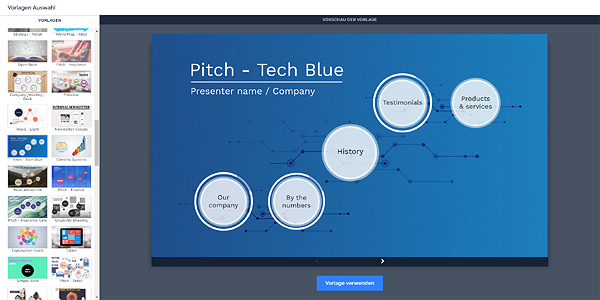
Prezi ist ideal für eine dialogfördernde Präsentation
Ok, hier kommt vorweg eine Einschränkung, die ich immer noch habe: Prezi mit seinen Zoom- und Bewegungseffekten ist für die große Leinwand eher nicht geeignet. Denn das kann schwindelerregend sein …
Aber Prezi ist perfekt, wenn es auf einem Tablet-PC läuft. Der Präsentierende steuert mit seinen Fingern die Präsentation. Auf diese Weise kann der Zuschauer direkt erkennen, warum ein Element auf dem Bildschirm herangezoomt wird oder weshalb ein neues Thema erscheint:
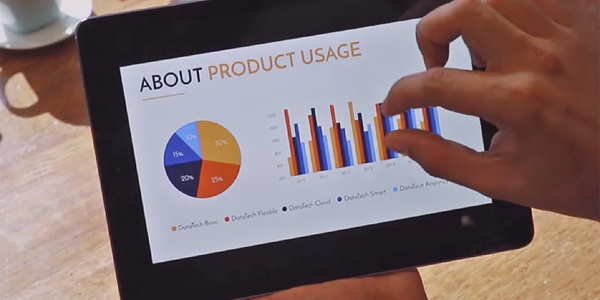
Die Navigation ist einfach und bietet alle Freiheiten. Sie können jederzeit den Pfad der Präsentation verlassen und – für den Zuschauer nachvollziehbar – direkt zu einem anderen Thema springen. So ist es möglich, auf Fragen des Zuschauers einzugehen oder nur die wirklich relevanten Teile der Präsentation zu zeigen, ganz im Sinne einer dialogfördernden Präsentation.
Weitere Informationen zu Prezi Next finden Sie auf prezi.com.
PowerPoint-Tipp: Zoom-Funktion
Wenn Sie Microsoft-365-Abonnent sind, dann steht Ihnen in PowerPoint die Zoom-Funktion zur Verfügung:

Mit den folgenden Schritten können Sie schnell und einfach ein Menü in PowerPoint erstellen, über das Sie während der Präsentation direkt zu einer bestimmten Folie springen können.
Öffnen Sie in PowerPoint eine bestehende Präsentation und fügen Sie eine neue, leere Folie ein. Dann ziehen Sie mit der Maus das Vorschaubild einer Folie von der linken Spalte auf die leere Folie:
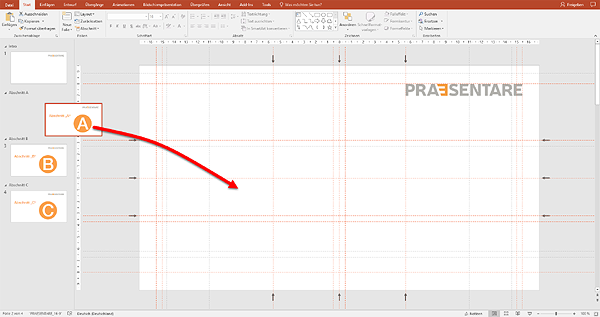
Fügen Sie auf diese Weise weitere Vorschaubilder von Folien hinzu und ordnen Sie sie an, zum Beispiel so:
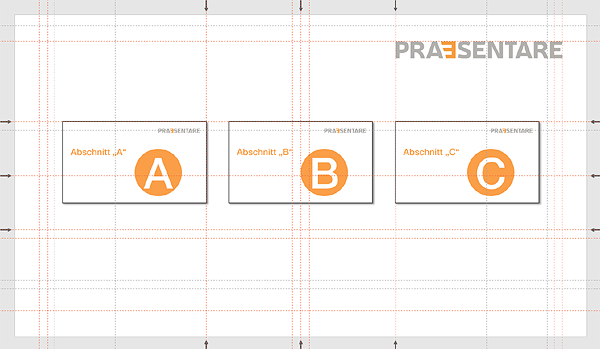
Damit haben Sie ein Menü erstellt. Im Präsentationsmodus können Sie die Vorschaubilder anklicken und direkt zur jeweiligen Folie springen. Weil der Übergang vom Menü zur angeklickten Folie mit einem Zoom-Effekt erfolgt, heißt diese Funktion „Zoom“.
Ganz klar: Hier haben sich die PowerPoint-Entwickler von Prezi inspirieren lassen. Die Zoom-Funktion ist eine visuell ansprechende Möglichkeit, eine PowerPoint-Präsentation interaktiv, und damit dialogfördernd zu gestalten.
Viel Spaß beim Ausprobieren!